vs
TOPICS
Julio 2019
Recientemente, vscode libero una extensión llamada Remote Development la cual te permite conectarte remotamente a proyectos en SSH, Containers y WSL.
Actualmente lo utilizo con un servidor local linux al cual me conecto via SSH.
-
Instalar la extensión Remote Development
-
Configurar el acceso al servidor via SSH
Para configurarlo desde Mac OS (~/rs_pub.id):
ssh-keygen -t rsa -b 4096 sh-copy-id jorgeanaya@host-fqdn-or-ip-goes-here -
Configurar un acceso al servidor
SHIFT+CMD+P- 3.1 Remote SSH: Connect to Host
- 3.2 Configure SSH Hosts …
- 3.3 Select ~/.ssh/config
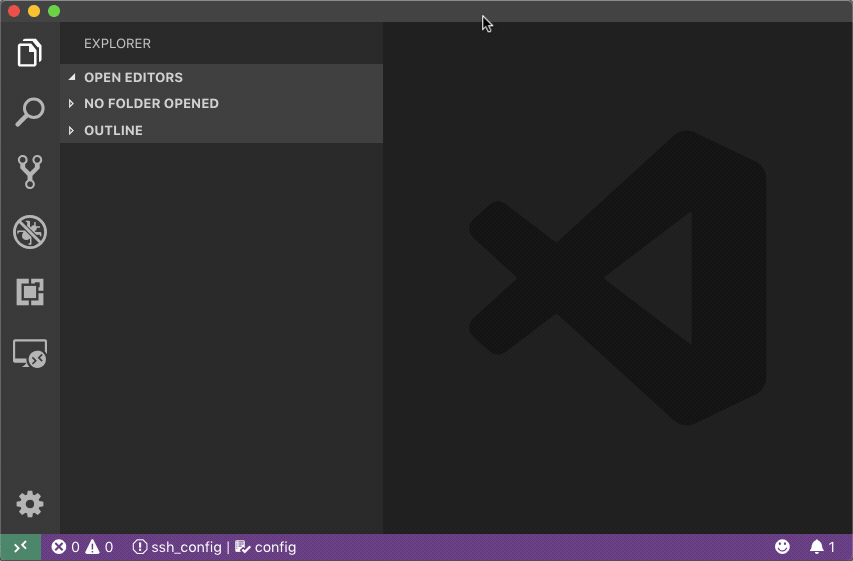
Host server-name
HostName 192.168.1.10
User jorgeanayaAbril 2019
Cmder es un console emulator que proporciona todo aquello que le hace falta a la terminal por default de windows. Desde que la conocí siempre la cargo para todas mis instalaciones y equipos. Y como siempre olvido como configurar el vscode para que use esta terminal por default, aquí los pasos para lograrlo
-
Generar el siguiente archivo en C:\Cmder\vscode.bat
@echo off SET CurrentWorkingDirectory=%CD% SET CMDER_ROOT=C:\cmder CALL "%CMDER_ROOT%\vendor\init.bat" CD /D %CurrentWorkingDirectory% -
En las configuraciones de vscode
Ctrl + ,(settings.json)"terminal.integrated.shell.windows": "C:\\WINDOWS\\System32\\cmd.exe", "terminal.integrated.shellArgs.windows": ["/K", "C:\\cmder\\vscode.bat"], "terminal.integrated.fontFamily": "Fira Mono for Powerline",
